Microsoft Teams Bildirimleri Nasıl Özelleştirilir
Miscellanea / / August 04, 2021
Reklamlar
Üretken olmaya çalışıyorsunuz ve Microsoft Teams bildirimleri dikkatinizi sürekli olarak rahatsız ediyor mu? Bildirimler bize önemli veya acil güncellemeler vermeyi amaçlamaktadır, ancak rahatsız edilmek istemiyorsanız, bu harika bir Microsoft Teams bildirimlerini aynı anda herhangi bir müşteri toplantısı için daha üretken ve dikkatli olacak şekilde özelleştirme fikri zaman.
Üretken olmaya çalışıyorsanız, bildirimler çok dikkat dağıtıcı olabilir. Bugünlerde hemen hemen her web sitesi ve uygulama size bildirimler gösteriyor ve Microsoft Teams bir istisna değil. İstemediğiniz bazı bildirimler var. Dolayısıyla onları özelleştirmek istersiniz. Ekipler, özelleştirmeden önce hangi bildirimi istediğinizi ve hangisini istemediğinizi bildiğinizden emin olun.
Bu makalede, MS Teams bildirimlerini özelleştirmek için izlemeniz gereken adımları tartışacağız. İnsanların çoğu hala Teams'in eski kullanıcı arayüzünü kullandığından, eski kullanıcı arayüzü ve Yeni kullanıcı arayüzü için adımlardan da bahsedeceğiz. Bununla birlikte, akıllı telefonunuzdaki Teams bildirimlerini özelleştirme adımlarını da ele alacağız.
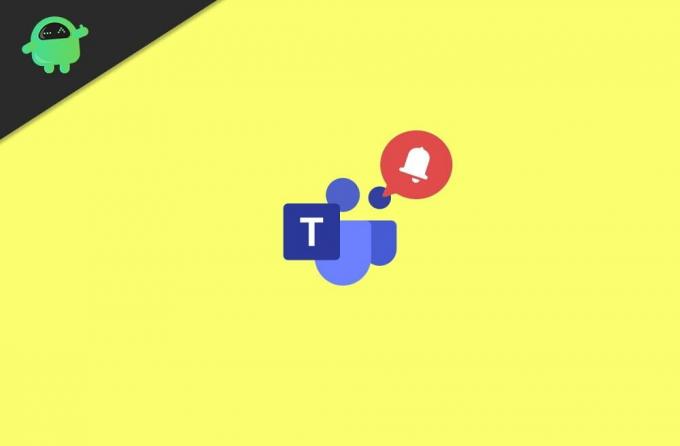
Reklamlar
İçindekiler
-
1 Microsoft Teams Bildirimleri Nasıl Özelleştirilir
- 1.1 Microsoft Teams Bildirimini Özelleştirme - Masaüstü Uygulaması - Eski Kullanıcı Arabirimi
- 1.2 Microsoft Teams Bildirimini Özelleştirme - Masaüstü Uygulaması - Yeni Kullanıcı Arabirimi
- 1.3 Akıllı Telefonunuzda Microsoft Teams Bildirimlerini Özelleştirin
- 2 Sonuç
Microsoft Teams Bildirimleri Nasıl Özelleştirilir
Microsoft Teams platformunun piyasaya sürülmesinden bu yana birçok değişiklik ve yenileme yapıldı. Microsoft Teams'in en son sürümünde yeni gizlilik ve bildirim denetimleri var. Bununla birlikte, rahatınız için, eski kullanıcı arabirimindeki bildirimleri ve Microsoft Teams'in Yeni Kullanıcı Arabirimini özelleştirmek için bir kılavuzumuz var.
Microsoft Teams Bildirimini Özelleştirme - Masaüstü Uygulaması - Eski Kullanıcı Arabirimi
Öncelikle, bilgisayarınızda Microsoft Teams'i açın, ardından Profil simgesi takımlarda. Sağ üst köşede yer alacaktır, menüden seçin Ayarlar seçeneği.

2) Şimdi Ayarlar'da, Bildirimler sol sütundan seçenek. Orada her tür Ekip bildirimini tercihlerinize göre düzenleyeceksiniz.

Reklamlar
3) Şimdi, özelleştirmek istediğiniz bildirimin yanındaki Açılır menüye tıklayın ve uygun seçeneği seçin. Afiş veya Afiş ve e-posta seçeneğini seçebilirsiniz.

Ancak, Kapalı seçeneğini belirleyerek belirli bir Takım bildirimini de kapatabilirsiniz. Dahası, Yalnızca beslemede göster seçeneğini belirleyerek bildirimi yalnızca özet akışınızda görünecek şekilde özelleştirebilirsiniz.
Microsoft Teams Bildirimini Özelleştirme - Masaüstü Uygulaması - Yeni Kullanıcı Arabirimi
1) Masaüstünüzde Microsoft Teams Uygulamasını açın ve Profil simgenize tıklayın, ardından Ayarlar> Bildirimler'e gidin. Şimdi, e-posta etkinliği bildirimini açmak veya kapatmak için burada, ilk Açılır menüyü tıklayın ve uygun seçeneği seçin.
Reklamlar
2) Bildirim görünümünü ve sesini özelleştirmek için. Açma ve kapama Mesaj önizlemesini göster veya Bildirim için ses çal seçenekler.

3) Sohbet, Toplantılar, Kişiler ve Diğer bildirim ayarlarını aynı anda özelleştirmek istiyorsanız, Düzenle kategorinin yanındaki düğmesine basın. Daha da fazlası, Tams kanallarının Bildirimleri'ni tıklayarak özelleştirebilirsiniz. Özel seçeneği.
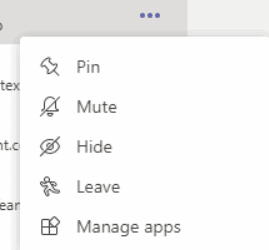
Ayrıca bireysel kullanıcılar için bildirimleri açabilir ve kapatabilirsiniz, bunu yapmak için üç yatay Noktayı tıklamanız gerekir. Ardından, söz konusu kullanıcının bildirimini sessize almak istiyorsanız Sessiz seçeneğini seçin.
Akıllı Telefonunuzda Microsoft Teams Bildirimlerini Özelleştirin
Akıllı telefon kullanıcıları için, Takım bildirimini özelleştirmek için yalnızca iki seçeneğiniz olabilir. Menüyü seçmek için üç paralel çizgiye tıklayın Bildirimler.

Ya seçebilirsiniz Yalnızca masaüstünde etkin olmadığında ya da Her zaman, masaüstünde etkin olsa bile seçeneği. Ayrıca, Sohbet, Cevaplar vb. İçin bildirimleri şuraya giderek özelleştirebilirsiniz: Bildirimleri Yapılandır seçeneği.

Mobil cihazınızda Teams bildirimini özelleştirmenin başka bir alternatif yöntemi de Teams uygulaması ayrıntılarına gitmektir. Orada seçin Bildirimleri göster seçeneğini seçin ve Takım bildirimlerini özelleştirme seçeneğini açıp kapatın.
İPhone kullanıcıları için, tüm uygulamaların bildirimleri Ayarlar> Bildirim penceresinin içindedir. Orada bildirimlerin ayarlarını özelleştirebilirsiniz. Onları kapatabilir veya susturabilirsiniz.
Sonuç
Akıllı telefon ve bilgisayarların birçok uygulamayla dolmasıyla, bildirimler katlanarak artıyor. Bu tür bildirimler, verimli bir ortamda gerçekten dağınıklık yaratabilir ve gereksiz rahatsızlık yaratabilir. Bu nedenle, yukarıdaki ipuçlarını izleyin ve Microsoft Teams'deki Bildirimleri azaltın veya tamamen ortadan kaldırın ve özelleştirin. Herhangi bir sorun olması durumunda, aşağıya inin, size yardım etmek için orada olacağım.
Editörün Seçimi:
- Düzeltme: Skype Bildirimi Çıkmaz Sorun
- Microsoft hizmetlerine kaydolmayı öneren Windows 10 istemi nasıl durdurulur
- Photoshop'u Chromebook'a Yükleme ve Çalıştırma
- Microsoft Teams vs. Yakınlaştırma: Hangisi Daha İyi?
- Microsoft Teams'de Gürültü Engellemeyi Etkinleştirme


![Stok ROM'u MTT A58B'ye Yükleme [Firmware Flash Dosyası / Unbrick]](/f/4ab411f31c267cb30b5556dc0f36c3ce.jpg?width=288&height=384)
![A505GUBS5ATB2'yi indirin: Galaxy A50 [Güney Amerika] için Şubat 2020 yaması](/f/9719143626c7e55bbc6aa2a44aa576fc.jpg?width=288&height=384)